Jak zrobić zakładkę w "Yandex"?
Yandex jest popularną firmą w Rosji. Ma własną wyszukiwarkę, a nawet przeglądarkę. Ten drugi jest używany przez wielu użytkowników komputerów PC. A dziś zapoznamy się z podstawami pracy z Yandex Browser. Chodzi o karty. Yandex, podobnie jak każda inna przeglądarka, pozwala tworzyć nowe elementy odpowiedniej przeglądarki, usuwać je i przywracać. W rzeczywistości każdy użytkownik Internetu powinien być w stanie zrobić to wszystko. W przeciwnym razie surfowanie po Internecie będzie wymagało wiele kłopotów.
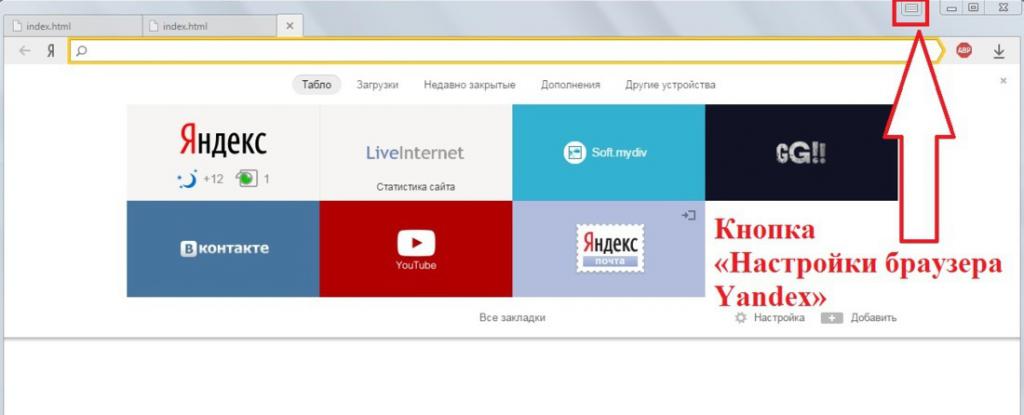
Co to jest karta?
Co to są zakładki w Yandex?
Tak zwana otwarta strona w przeglądarce internetowej. Mówimy o stronach internetowych, które użytkownik przegląda w tej chwili. Zapisane karty są nazywane zakładkami. Porozmawiamy o nich nieco później.
Bez badanego elementu nie można wyobrazić sobie pracy przeglądarki. Pierwsza karta z początkową stroną otwiera się natychmiast po uruchomieniu przeglądarki internetowej. Ale jak pracować z tym elementem? Co jest konieczne, aby zapamiętać każdego współczesnego użytkownika?
Pasek kart
Karty w przeglądarce Yandex, podobnie jak w każdej innej przeglądarce, są umieszczane na specjalnym panelu. To się nazywa pasek kart. Zawiera ogromną liczbę otwartych stron, co pozwala na przeglądanie kilku stron naraz.
Domyślnie pasek kart znajduje się u góry przeglądarki, nad paskiem adresu. Jeśli chcesz, możesz przenieść go na spód przeglądarki internetowej, ale ta technika jest używana w prawdziwym życiu niezwykle rzadko.
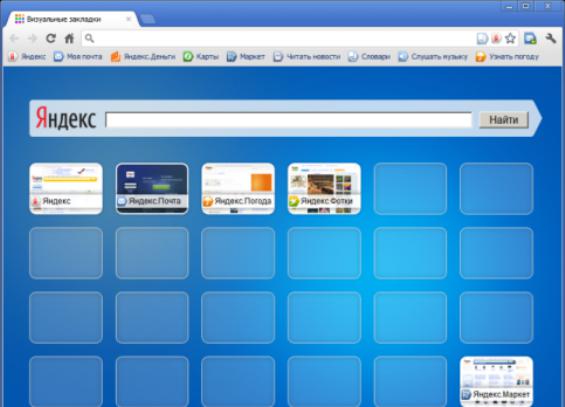
Aby przenieść panel przeglądanych witryn, będziesz potrzebować:
- Otwórz Yandex.
- Kliknij prawym przyciskiem myszy pasek kart.
- Wybierz opcję "Pokaż spód".
Podobnie, przywrócenie panelu w "zwykłym" miejscu. Nie ma w tym nic trudnego. Zaledwie kilka sekund - i gotowe.
Otwórz stronę - pierwsze przyjęcie
Jak zrobić zakładkę w "Yandex"? To jest najłatwiejsze zadanie dla wszystkich. Zadanie ma różne rozwiązania.
Mówi się już, że przeglądarki nie mogą działać bez badanego elementu. Dlatego, jeśli użytkownik potrzebuje tylko jednej karty, wystarczy uruchomić przeglądarkę internetową. Pojawi się panel u góry wyskakującego okna nowa karta - z panelem wizualnych kart lub ze stroną domową. Może być używany do surfowania po Internecie. Wystarczy podać żądany adres zasobu wirtualnego w pasku adresu.
Tworzenie przedmiotów za pomocą myszy - druga sztuczka
Karty w "Yandex" można tworzyć na różne sposoby. Poniższe instrukcje pomogą poradzić sobie z zadaniem, nawet początkującym użytkownikom Internetu.
Aby przełożyć pomysły na życie, możesz użyć panelu otwartych stron i myszy. Przewodnik dotyczący otwierania nowych kart wygląda następująco:
- Przejdź do "Yandex Browser".
- Przesuń kursor do panelu otwartych stron.
- Kliknij przycisk z obrazem "+". Pojawia się jako dodatkowa (mała) zakładka po uruchomieniu przeglądarki. W chwili obecnej w Yandex, w panelu otwartych stron, obraz dodatkowy jest wyświetlany po prawej stronie otwartego zasobu sieciowego.
Ta technika jest najczęściej używana. Zapewnia minimum kłopotów i pozwala szybko otworzyć zakładki w Yandex.
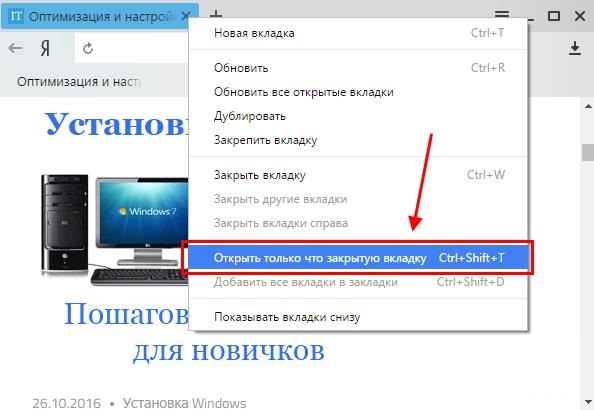
Mysz i menu funkcyjne - trzeci odbiór
Ale to nie wszystko. W tej chwili możesz realizować to zadanie w życiu różnymi metodami. I często używają myszy komputerowej.
Trzecim sposobem rozwiązania problemu jest praca z menu funkcjonalnym przeglądarki internetowej. Instrukcje otwierania nowych zakładek w "Yandex" w takich okolicznościach będą następujące:
- Uruchom przeglądarkę i poczekaj, aż się załaduje.
- Przesuń kursor na pasek zakładek. Wskazane jest pozostać na wolnym polu, a nie na otwartej stronie.
- Kliknij RMB.
- Wybierz polecenie "Nowa karta" w wyświetlonym menu funkcji.
To wszystko. Po wykonaniu czynności użytkownik otworzy w przeglądarce nową pustą stronę. Może służyć do surfowania po sieci.
Klawiatura do pomocy - czwarta metoda
Jak zrobić nową zakładkę w "Yandex"? Dowiedzieliśmy się najczęściej stosowanych sztuczek. Trudno w to uwierzyć, ale klawiatura czasami pomaga w wykonaniu zadania. Jak?
W dowolnej przeglądarce internetowej są tak zwane "klawisze skrótów". Ich kombinacja pozwala wykonywać różne akcje. Na przykład zamknij przeglądane strony lub uzupełnij pasek kart nowymi elementami. W recepcji nie ma nic szczególnego ani niezrozumiałego. Od użytkownika nie będą potrzebne żadne umiejętności i wiedza.
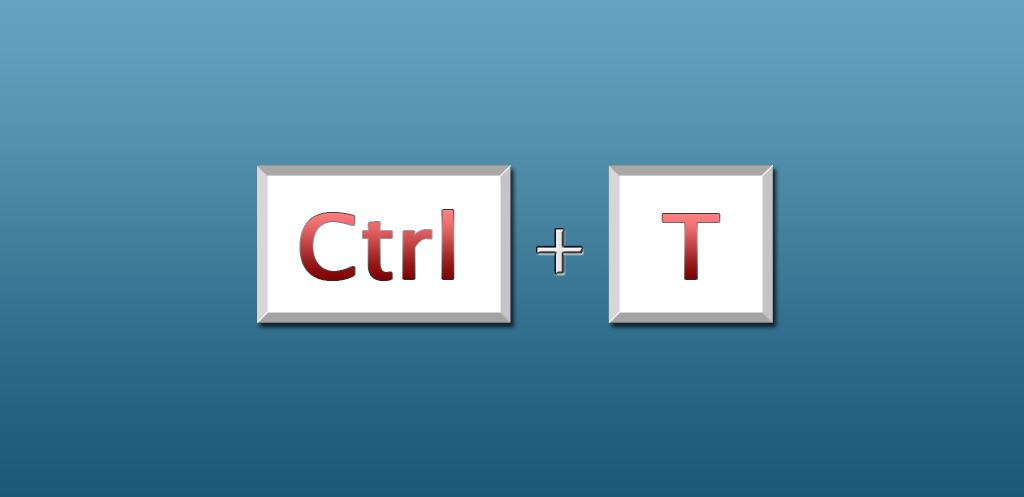
Jak zrobić zakładkę w "Yandex"? Do tego potrzebne są:
- Przejdź do wspomnianej przeglądarki.
- Naciśnij Ctrl + T na klawiaturze, możesz wykonywać akcje w dowolnym układzie językowym.
Czyn został zakończony. Klawisze muszą być naciskane jednocześnie. Doprowadzi to do otwarcia nowych zakładek w Yandex. Ten scenariusz jest idealny do masowego otwierania nowych stron.
Przywróć zamknięte strony
Dowiedzieliśmy się, jak dodawać karty w Yandex. Ale to nie wszystko. Istnieją inne ciekawe i przydatne techniki, które pomagają w pracy z badanymi elementami.
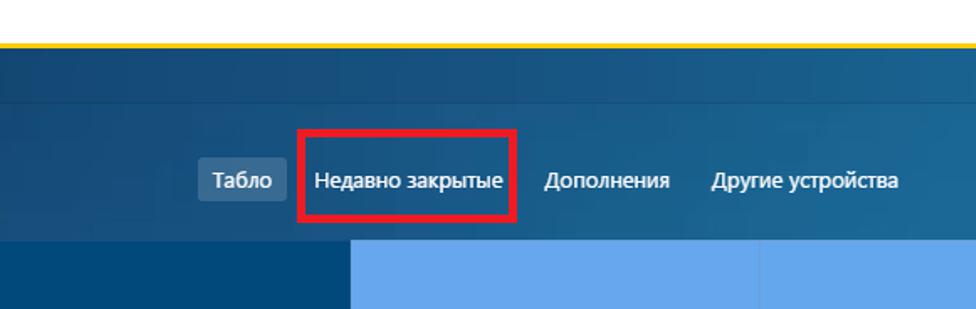
Na przykład przywracanie zamkniętych stron. Ta operacja nie będzie dostępna w całości ani w części, jeśli:
- użytkownik pracuje w trybie incognito;
- osoba w ustawieniach przeglądarki jest wyłączona, aby zapisać historię odwiedzanych stron;
- Użytkownik chce zwrócić karty z poprzedniej sesji.
W innych przypadkach radzenie sobie z odzyskiwaniem jest łatwiejsze niż się wydaje.
Możesz użyć jednej z następujących technik:
- Otwórz ustawienia przeglądarki i przejdź do elementu "Historia". Tutaj pojawi się pozycja "Ostatnio zamknięte". Jeśli klikniesz wiersz z odpowiednią stroną, odpowiedni zasób zostanie otwarty na aktywnej karcie Yandex.
- Przejdź do "Historii" w ustawieniach przeglądarki, a następnie kliknij przycisk "Historia ...". Wybierz w menu, które wyświetla stronę, do której chcesz przejść. Ta technika pozwala otwierać karty, które były zamknięte przez długi czas.
- Kliknij pasek kart i wybierz opcję "Przywróć prywatne ...". Podczas operacji zostanie otwarta ostatnia zamknięta strona. Ponowne przetwarzanie operacji spowoduje przywrócenie drugiej zamkniętej karty w bieżącej sesji i tak dalej.
- Włącz skrót klawiaturowy Ctrl + Shift + T. Ta technika działa na zasadzie poprzednio proponowanej metody przywracania przeglądanych stron.
Teraz jest jasne, jak otworzyć zakładki w "Yandex", które zostały zamknięte w bieżącej sesji i nie tylko. W rzeczywistości wszystko jest niezwykle proste i jasne. Kilka sekund - i gotowe.
Informacje o zakładkach
Jak już powiedzieliśmy, w przeglądarkach są elementy zwane zakładkami. Są to zapisane interesujące strony. Pozwalają szybko przejść do jednego lub drugiego adresu.
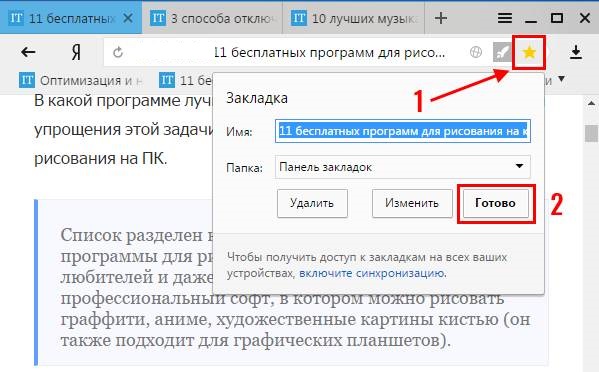
Możesz dodawać zakładki w Yandex w zakładkach na kilka sposobów. Na przykład:
- Otwórz interesującą cię stronę w przeglądarce i kliknij gwiazdkę w prawym rogu paska adresu.
- Wybierz opcję "Zakładka" w menu funkcji na pasku kart. Strona nie zostanie dodana do zakładek, ale zostanie zapisana w przeglądarce internetowej.
- Otwórz ustawienia "Yandex", przejdź do sekcji "Zakładki" i wybierz opcję "Dodaj bieżącą zakładkę do zakładek".
- Użyj kombinacji Ctrl + D. To polecenie zapisze bieżącą stronę. Jeśli naciśniesz Ctrl + Shift + D, wszystkie otwarte strony zostaną dodane do zakładek.
Jak pokazuje praktyka, przy podobnym zadaniu nie ma też problemów. Zwykle do tworzenia zakładek używane są mysz i specjalny przycisk w przeglądarce. Jest to najszybsza i najłatwiejsza metoda.
Zamykamy stronę
Zamknięte zakładki w Yandex można przywrócić, ale nie zawsze. Dzięki tej operacji już się spotkaliśmy. I jak zazwyczaj zamykasz otwarte strony? Taki proces może być przydatny, jeśli w przeglądarce jest tak wiele zasobów sieciowych.
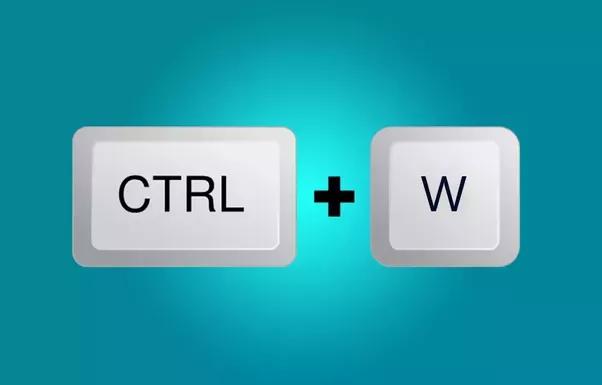
Aby zamknąć karty w Yandex, możesz:
- Zamknij przeglądarkę. Zwykle wszystkie strony są zamknięte.
- Umieść kursor na określonej zakładce w panelu przeglądarki i kliknij obraz krzyża po prawej stronie.
- Kliknij prawym przyciskiem myszy pasek zakładek i wybierz funkcję "Zamknij bieżącą kartę", "Zamknij wszystkie karty", "Zamknij wszystkie oprócz bieżących".
- Z prawej strony naciśnij Ctrl + W.
Dowiedzieliśmy się, jakie akcje można wykonać za pomocą otwartych kart w Yandex. Przedstawiono podstawowe operacje wymagane przez użytkowników.